实验一#添加PC,使其相互ping通
- 材料:Switch_2960 1台;PC 2台;直连线
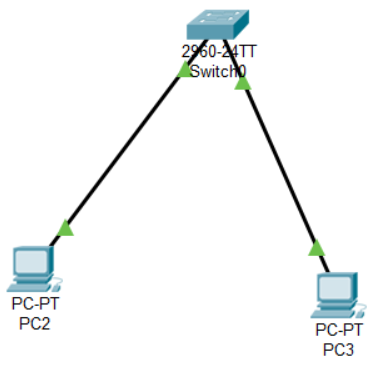
步骤:
1.选择网络设备
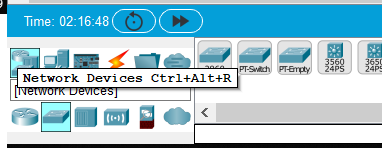
2.选择交换机

3.在交换机中选择2960型号的交换机
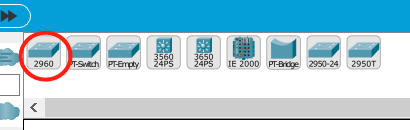
4.将其拖入到面板中
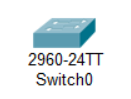
5.选择端设备
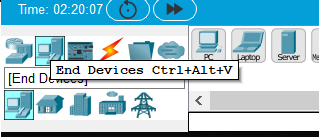
6.在端设备选项中选择PC并拖入到面板中
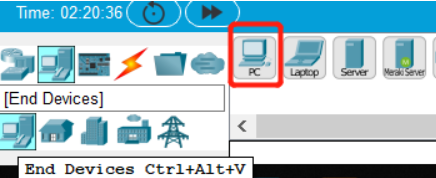
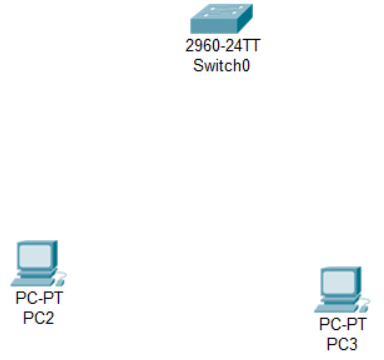
7.选择连接选项

8.选择直通线,将两台PC[PC2、PC3]的FastEthernet口连接到交换机
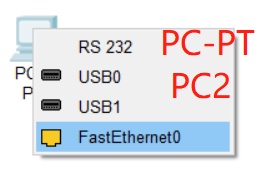
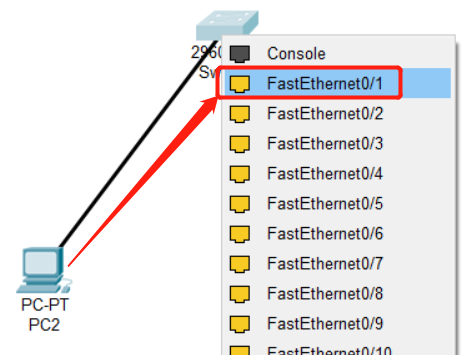
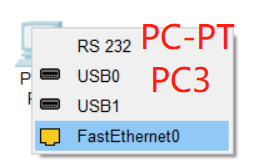
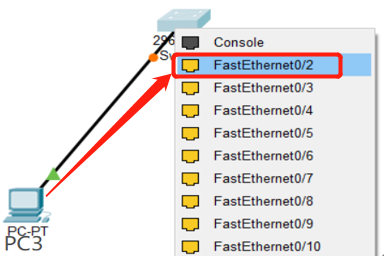
9.连接好后设备连线出将会变为绿色
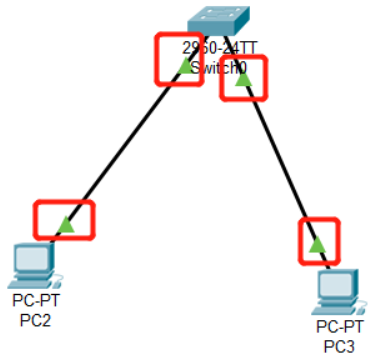
10.点击PC2,进入PC2窗口,选择Desktop选项卡,选择IP Configuration,配置相关参数
IP(IP地址):192.168.1.2 Subnet Mask(子网掩码):255.255.255.0
[将192.168.1.1 留给Default Getaway(默认网关),但此次实验中不必配置网关!]
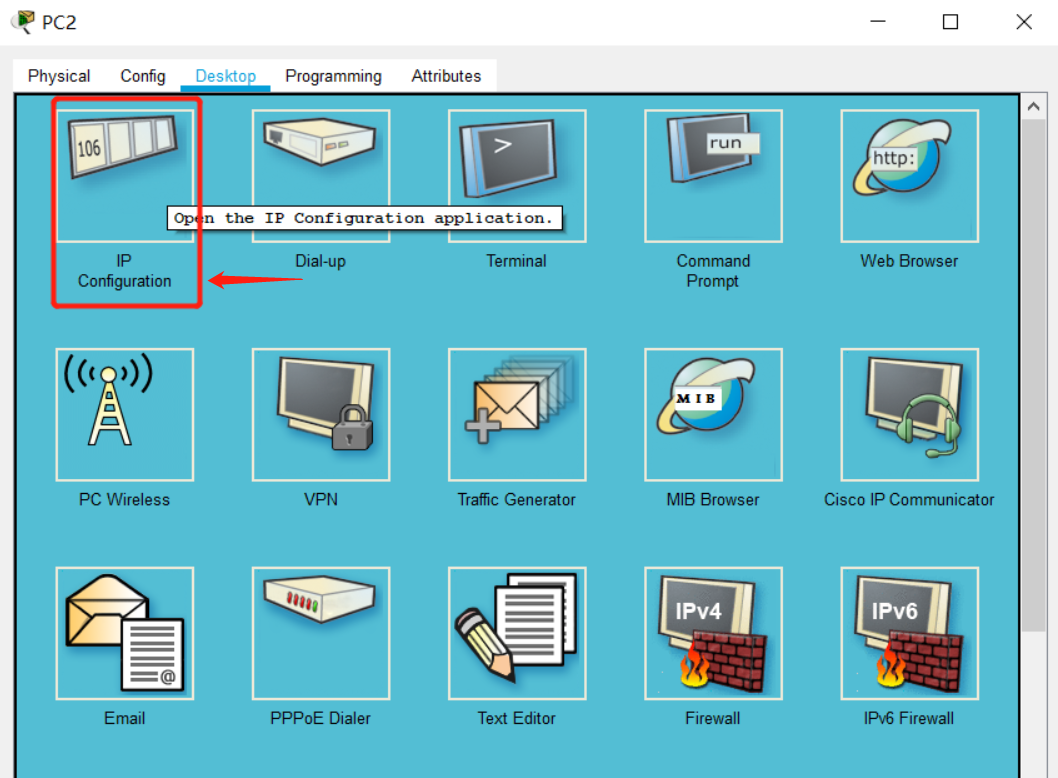
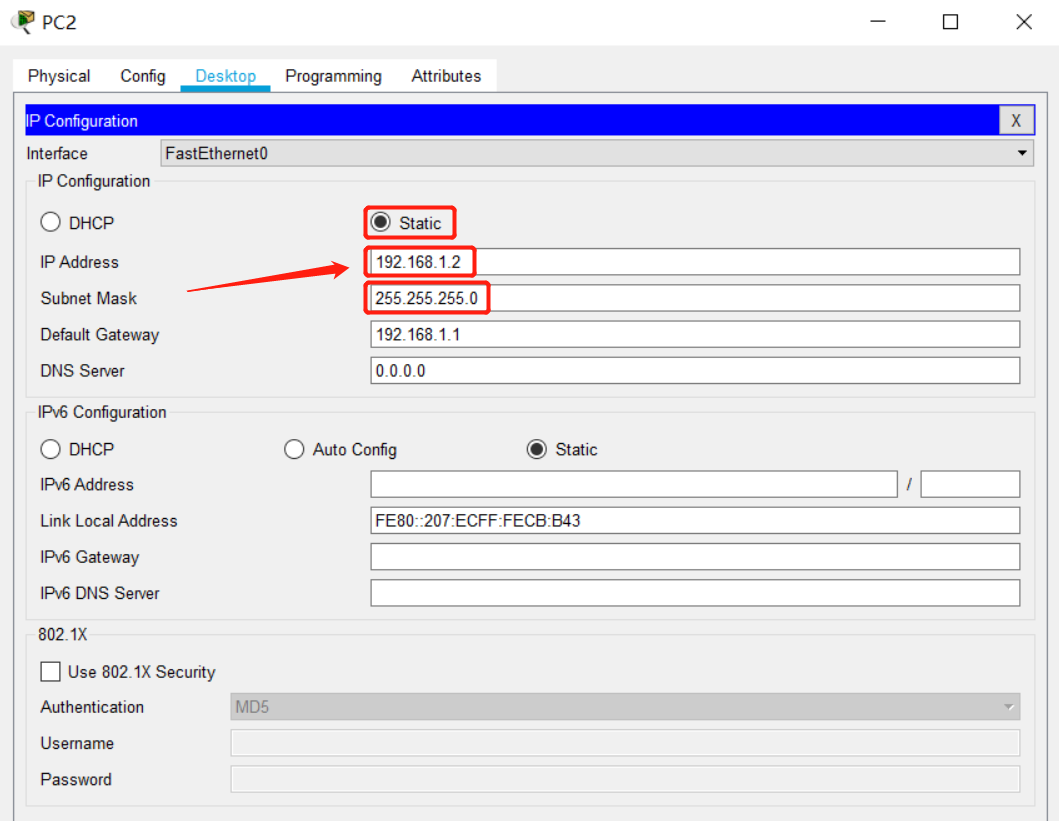
11. 点击PC3,进入PC3窗口,选择Desktop选项卡,选择IP Configuration,配置相关参数
IP(IP地址):192.168.1.3 Subnet Mask(子网掩码):255.255.255.0
12.点击PC2,Desktop,使用PC2 ping PC3
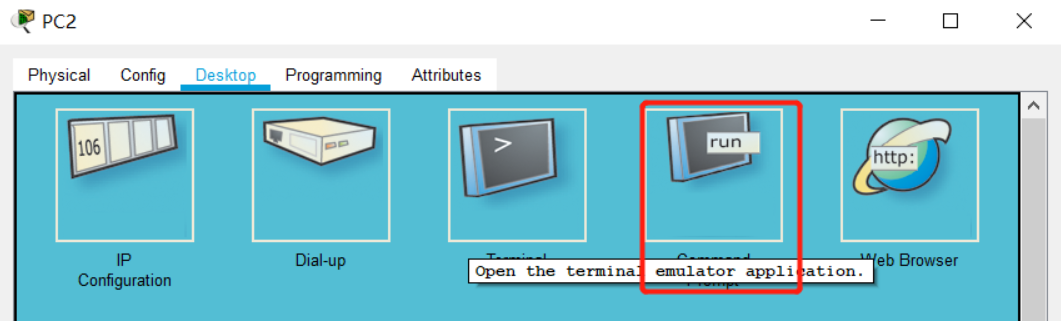
输入:ping 192.168.1.3
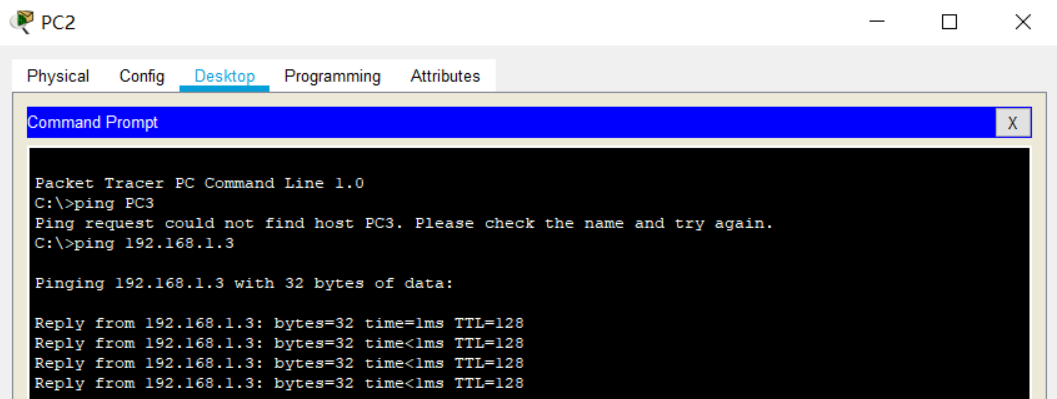
13.点击PC3,Desktop,使用PC3 ping PC2[与步骤12相同方法]
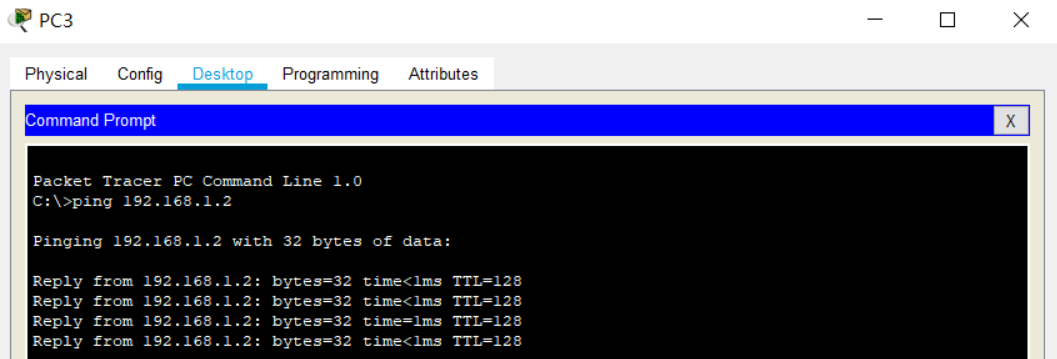
最后:因为此实验中没有一台路由器来充当网关,因而“192.168.1.1”是无法ping通的
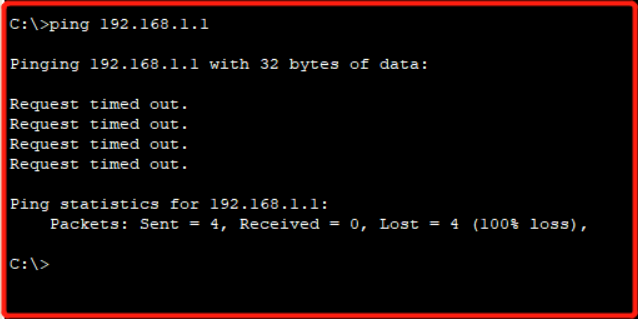
By 团队成员——血狼
发表评论